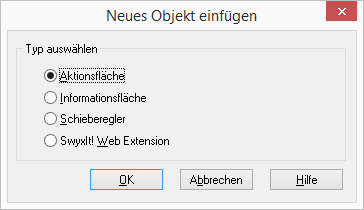18.2.1 Neu (Menübefehl)
Fügen Sie ein neues Objekt wie nachfolgend beschrieben ein.
|
|
In der Praxis ist es oft einfacher, bereits vollständig definierte Tasten (Aktionsflächen), Display-Elemente (Informationsflächen) oder Schieberegler zu kopieren, als diese von Grund auf neu zu entwerfen, siehe 18.2.3 Kopieren (Menübefehl). |
So fügen Sie ein neues Objekt ein
1 Klicken Sie mit der rechten Maustaste auf die Oberfläche von SwyxIt! Classic.
Das Kontextmenü erscheint.
2 Klicken Sie auf „Neu...“.
Es erscheint das Fenster „Neues Objekt einfügen“:
3 Sie haben mehrere Möglichkeiten:

Klicken Sie auf „Aktionsfläche“, um eine neue Taste zu erstellen oder

Klicken Sie auf „Informationsfläche“, um ein neues Display-Element zu erstellen, oder

Klicken Sie auf „Schieberegler“, um einen neuen Schieberegler zu erstellen.
4 Klicken Sie auf „OK“.
Es erscheint das Fenster „Eigenschaften von...”.
5 Konfigurieren Sie